Kaip sujungti du stulpelius „Google“ skaičiuoklėse
Įvairios / / April 04, 2023
Dažnai pasitaiko situacijų, kai reikia sujungti duomenis. Gali būti įvairių priežasčių, kodėl reikia sujungti duomenis iš dviejų stulpelių į vieną. Tai gali būti formulės reikalavimas, tiesiog norite, kad duomenų derinys būtų dviejuose stulpeliuose. Išmokti tai padaryti taip paprasta, kaip atlikti kelis veiksmus. Svarbu žinoti šiuos formulės patarimus ir gudrybes, kad nešvaistytumėte savo laiko, kai to reikia. Skaitykite toliau šį straipsnį, nes tai bus puikus vadovas, padėsiantis jums pradėti mokytis apie tai, kaip sujungti du stulpelius „Google“ skaičiuoklėse, taip pat apie „Google“ langelių sujungimo būdus Lakštai.
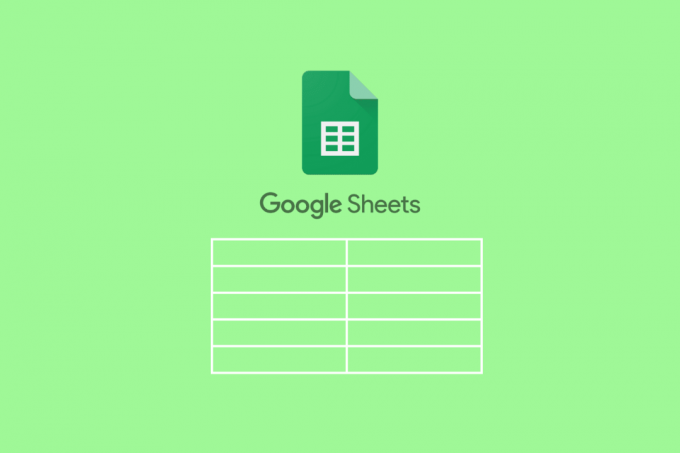
Turinys
- Kaip sujungti du stulpelius „Google“ skaičiuoklėse
- Kokios yra dviejų stulpelių sujungimo „Google“ skaičiuoklėse formulės?
- Kaip sujungti du stulpelius „Google“ skaičiuoklėse?
Kaip sujungti du stulpelius „Google“ skaičiuoklėse
Skaitykite toliau, kad surastumėte veiksmus, kuriuose išsamiai paaiškinama, kaip sujungti du stulpelius „Google“ skaičiuoklėse su naudingomis iliustracijomis, kad geriau suprastumėte.
Kokios yra dviejų stulpelių sujungimo „Google“ skaičiuoklėse formulės?
Žemiau pateiktos formulės, kurias galima naudoti norint sujungti du stulpelius „Google“ skaičiuoklėse vertikaliai ir horizontaliai.
A. Horizontalių stulpelių derinimo formulės
- =Masyvo FORMULA(A2:A11&”-“&B2:B11)
- =Masyvo FORMULĖ(CONCAT(A2:A11,B2:B11))
B. Vertikalių stulpelių derinimo formulės
- =FILTRAS({A2:A11;B2:B11},LEN({A2:A11;B2:B11}))
- ={A2:11;B2:B11}
- =UNIKALUS({A2:11;B2:B11})
Toliau straipsnyje sužinosite, kaip sujungti du stulpelius „Google“ skaičiuoklėse naudojant šias formules, taip pat kai kuriuos metodus, kurie išmokys sujungti langelius „Google“ skaičiuoklėse.
Taip pat Skaitykite: Skirtumas tarp eilučių ir stulpelių programoje „Excel“.
Kaip sujungti du stulpelius „Google“ skaičiuoklėse?
Pradėkime nuo dviejų vertikalių stulpelių sujungimo metodų „Google“ skaičiuoklės:
1 būdas: naudokite MASĖLIO FORMULĘ
Šį metodą galima naudoti, kai duomenys yra dviejuose stulpeliuose, kurie turėtų būti sujungti su tarpu, kableliu (,) arba brūkšneliu (-). Pavyzdžiui, pažiūrėkite į toliau pateiktą duomenų pavyzdį.

Čia yra skyrių ir atitinkamų skyrių darbuotojų sąrašas. Naudosime ARRAY formulę, kad sujungtume abu duomenų stulpelius, naudodami brūkšnelį (-). Toliau pateikiami žingsniai, kaip pradėti procesą:
1. Pradėti taikyti formulę spausdinant lygus (=)ARRAY in langelis C2 nes čia norime tikslinės vertės.

2. Pasirinkite Skyriaus stulpelis ir pridėkite an ampersandas (&) ir skyriklis (-) norėdami pasirinkti kitą stulpelį.

3. Pridėti an ampersandas (&) ir pasirinkite Štabų kolona.
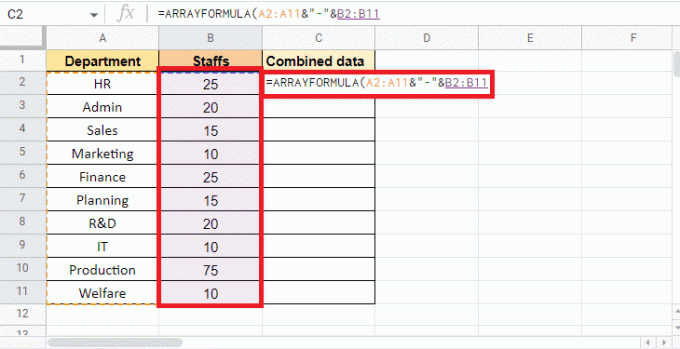
4. Uždaryk laikiklis užbaigti ARRAY formulė.

5. Paspauskite Įveskite raktą kad gautum rezultatą.
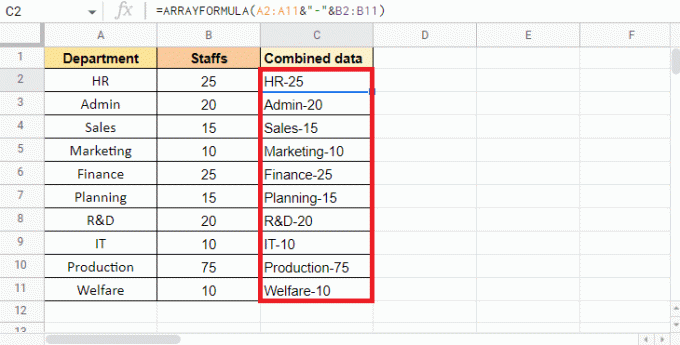
Pastaba: Čia mes panaudojome a brūkšnelis (-) kaip separatorių galite naudokite kablelį (,), tarpą ( ) arba vertikalią juostą (|) atitinkamai.
Taip galite naudoti ARRAY FORMULA, kad sujungtumėte du stulpelius į vieną. Toliau šiame straipsnyje taip pat skaitysite, kaip tai padaryti sujungti kelis langelius į vieną stulpelį
Taip pat Skaitykite: Kaip pridėti kelias eilutes viename langelyje „Google“ skaičiuoklėse
2 būdas: naudokite ARRAY FORMULA su CONCAT funkcija
ARRAY FORMULA su CONCAT funkcijomis yra vienas iš kitų būdų, kuriais galite sujungti du stulpelius. Vienintelis šio metodo apribojimas yra tai, kad negalite sujungti stulpelių su skyrikliu. Tačiau šis metodas bus naudingas, kai ląstelių deriniui nereikia separatoriaus. Tokiu atveju naudosime toliau nurodytus duomenis, kuriuose yra skyriaus kodas ir ID Nr.
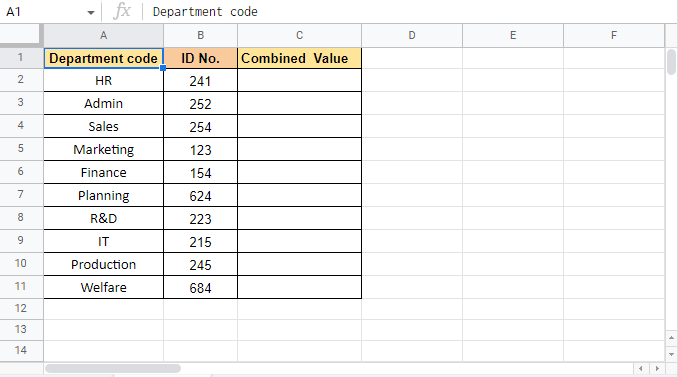
Tęskime šio metodo veiksmus:
1. Pradėkite taikydami ARRAY FORMULĖ spausdinant lygus (=) ARRAY in langelis C2 kur norime tikslinės vertės.
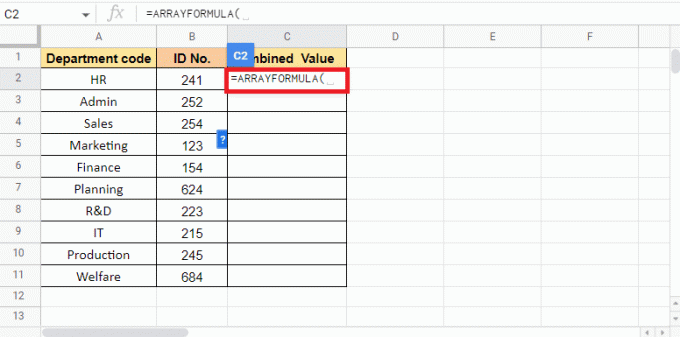
2. Dabar įveskite CONCAT norėdami pradėti naudoti CONCAT funkciją.
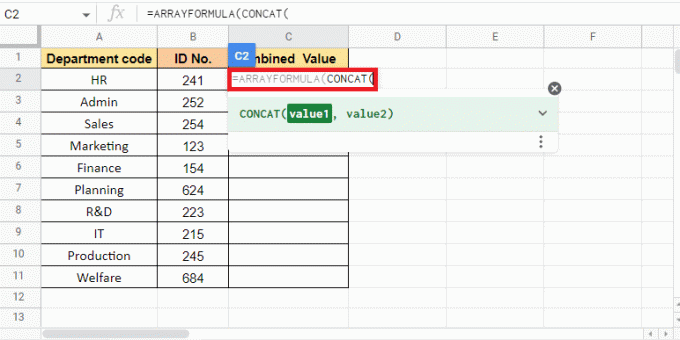
3. Įeiti vertė1, pasirinkite Skyriaus kodo stulpelis ir pridėkite a kablelis (,) norėdami pereiti prie kitos vertės.
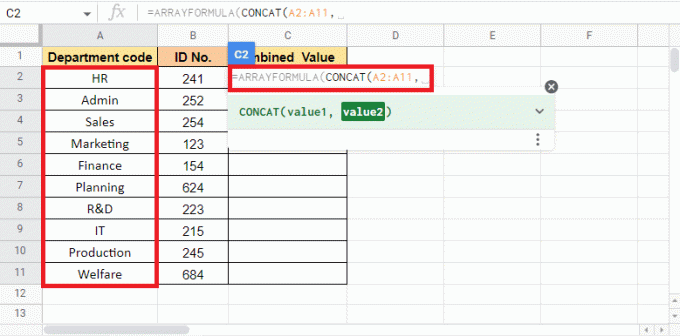
4. 2 reikšmę pasirinkite Stulpelis ID Nr ir uždarykite laikiklis kad užpildytumėte formulę.
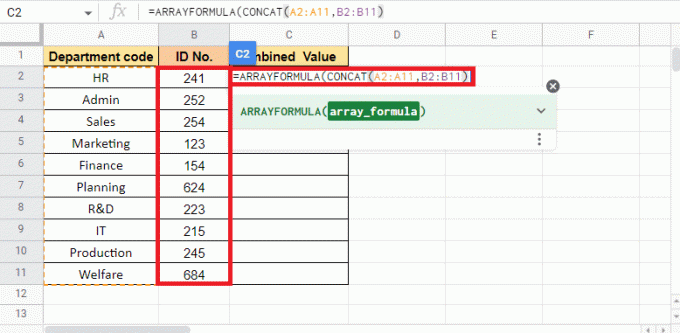
5. Paspauskite ĮeikiteRaktas gauti tikslinę vertę.
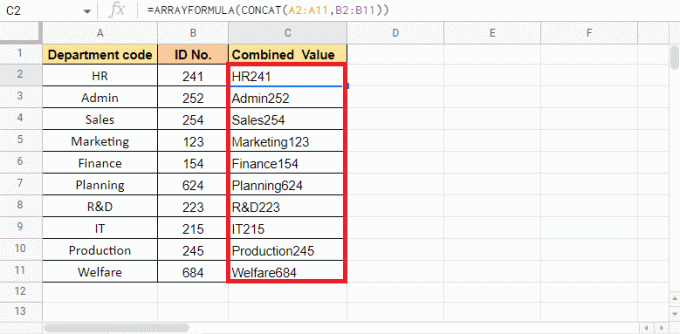
Taip galima sujungti du stulpelius „Google“ skaičiuoklėse naudojant ARRAY FORMULA su funkcija CONCAT. Pereikime prie kito būdo, kaip sujungti langelius „Google“ skaičiuoklėse.
3 būdas: naudokite FILTER su LEN funkcija
FILTRAS su funkcija LEN naudojamas tais atvejais, kai reikia vertikaliai sujungti vieną stulpelį su kitu. Vienas iš šio metodo pranašumų yra tai, kad jis pašalina tuščius langelius diapazone. Vienas iš tokių pavyzdžių yra tai, ką mes čia apžvelgsime. Žemiau pateiktus duomenis sudaro darbuotojų vardai iš 1 pamainos ir 2 pamainos. Naudodami FILTER su funkcija LEN, pamatysime, kaip sujungti kelis langelius į vieną stulpelį.
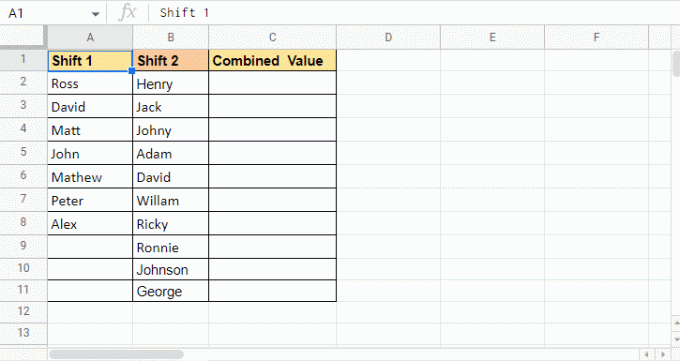
Toliau pateikiami FILTER naudojimo su funkcija LEN veiksmai:
1. Pradėkite įvesdami =FILTRAS funkcija in Ląstelė C2 kur reikia tikslinės vertės.
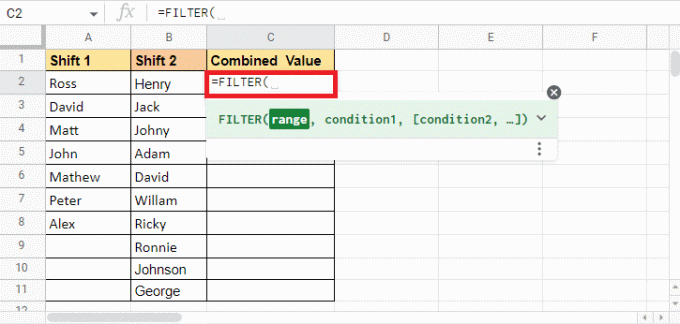
2. Atviras garbanoti skliaustai ir pasirinkite Pakeisti 1 stulpelį ir pridėkite a kabliataškis (;).

3. Pasirinkite kitą stulpelį, kuris yra Shift 2 stulpelis ir uždarykite garbanotas skliaustas.
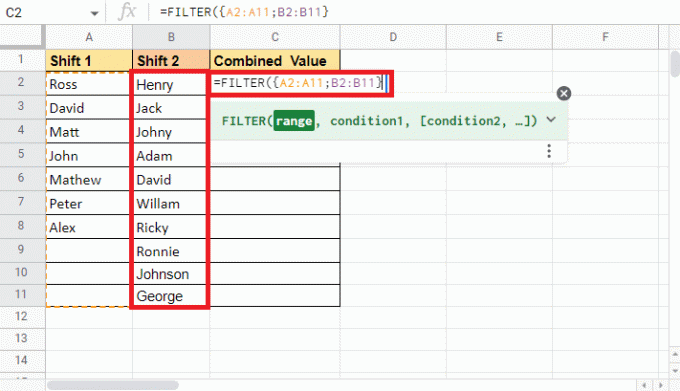
4. Pridėti kablelis (,) ir pradėkite nuo LEN funkcija įvesdami LEN.
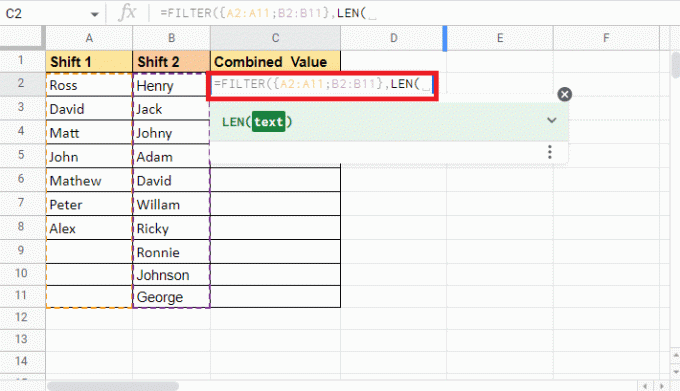
5. Atidarykite a garbanotas skliaustas ir pasirinkite poslinkis 1 stulpelis vėl.

6. Pridėti kabliataškis (;) ir pasirinkite pamainos 2 stulpelis vėl.

7. Uždaryk garbanotas skliaustas ir LEN formulės skliaustus ją užbaigti.
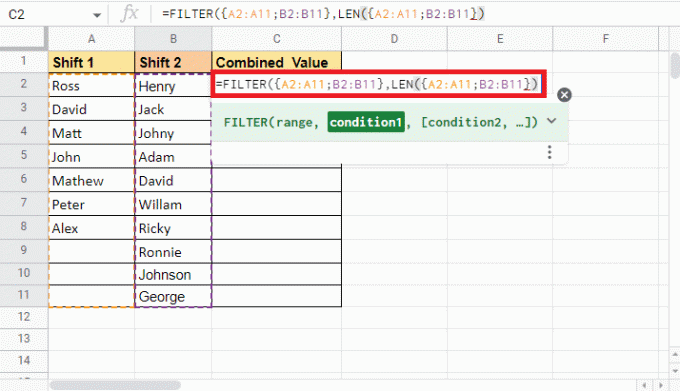
8. Uždarykite laikiklį filtro funkcijai.
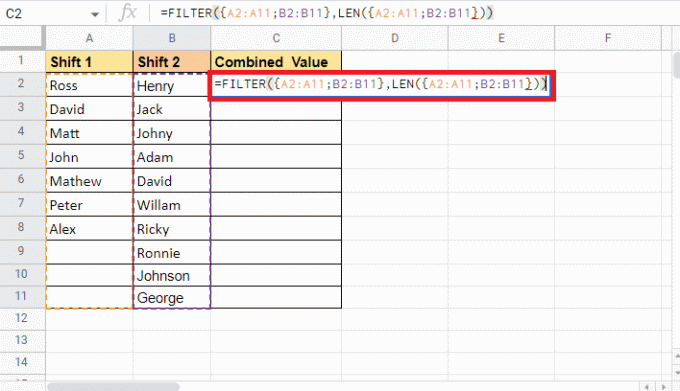
9. Paspauskite Įveskite raktą kad pamatytumėte tikslines vertes.
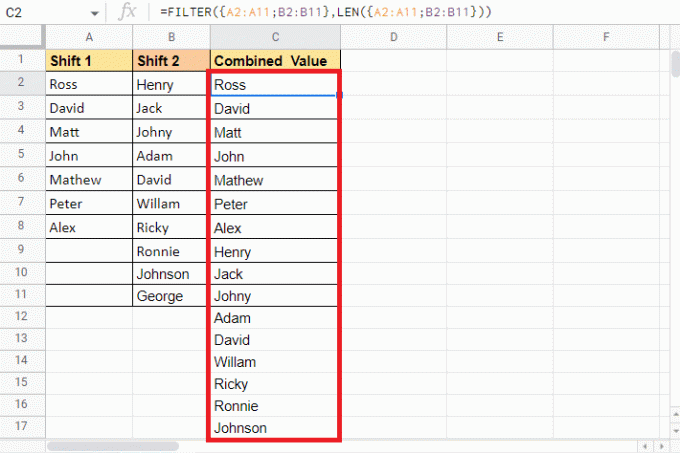
Taip galite naudoti FILTER funkciją su funkcija LEN, kad vertikaliai sujungtumėte langelius „Google“ skaičiuoklėse. Dabar pažvelgsime į kitą metodą, kad pamatytume, kaip sujungti kelias ląsteles į vieną stulpelį.
Taip pat skaitykite: Kaip užšaldyti eilutes ir stulpelius programoje „Excel“.
4 būdas: naudokite garbanotuosius skliaustus ir kabliataškį
Garbanotų skliaustų ir kabliataškio naudojimas yra vienas iš paprasčiausių būdų vertikaliai sujungti arba sušukuoti stulpelius į vieną. Šis metodas yra naudingas, kai nenorite keisti šaltinio duomenų. Naudodami lenktus skliaustus ir kabliataškį, vartotojai gali kaupti duomenis tokius, kokie jie yra. Norėdami paaiškinti šį metodą, mes naudosime tuos pačius duomenis, kuriuos naudojome aukščiau minėtam metodui. Mes ką tik padarėme keletą naujų pasikartojančių įrašų, kad pamatytume, kaip formulė vystosi. Tai pavyzdiniai duomenys, kuriuose galite matyti kelis pasikartojančius įrašus.
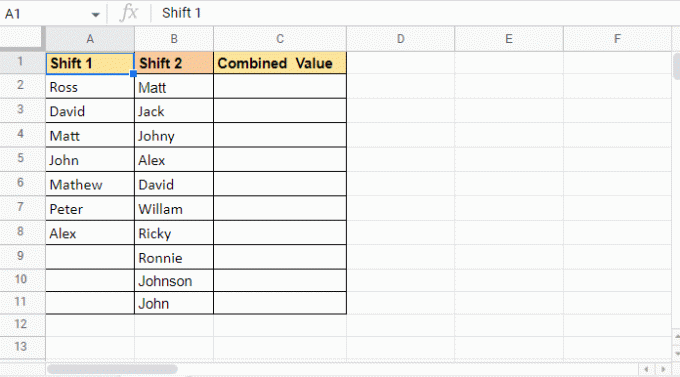
Atlikite toliau nurodytus veiksmus, kad sužinotumėte, kaip šis metodas gali būti naudojamas ląstelėms sujungti „Google“ skaičiuoklėse:
1. Pradėkite nuo an lygus (=) ir tada atidarykite garbanoti skliaustai in langelis C2 kur norite tikslinės vertės.

2. Pasirinkite pirmąjį stulpelį, kuris yra Pakeisti 1 stulpelį duomenyse.
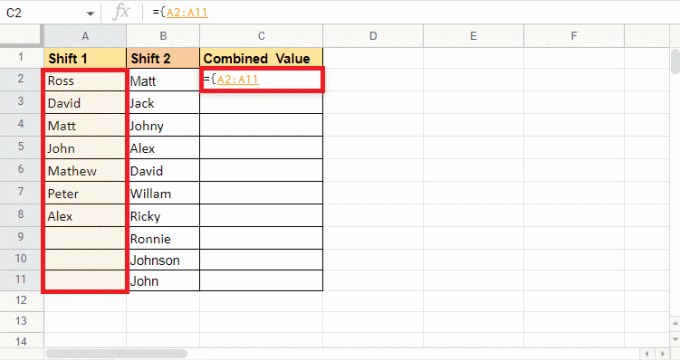
3. Pridėti kabliataškis (;) ir pasirinkite antrąjį stulpelį, kuris yra 2 pamaina.
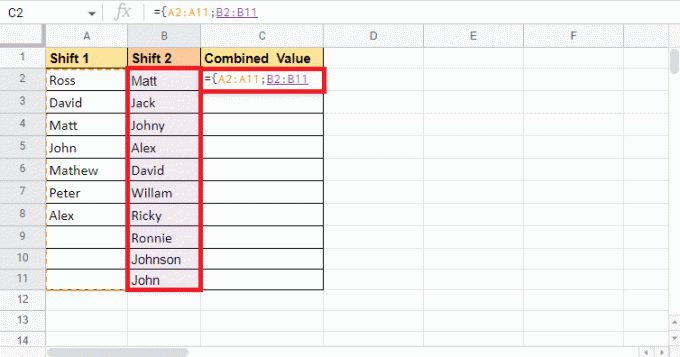
4. Uždaryk garbanotas skliaustas.
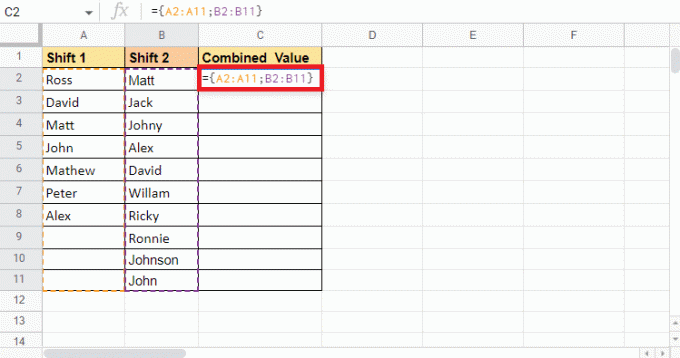
5. Paspauskite Įveskite raktą gauti tikslinę vertę.
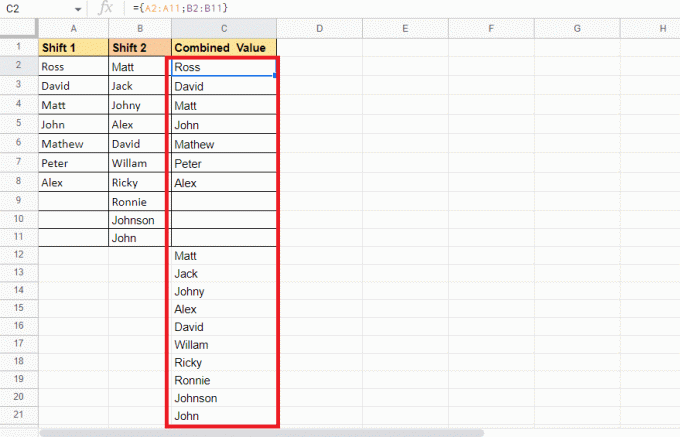
Taip naudojate šį metodą ląstelėms sujungti „Google“ skaičiuoklėse. Nors duomenys kaupiami pagal poreikį, jame taip pat yra tuščių langelių ir pasikartojančios informacijos. Jei šis metodas jums netiks, galite išbandyti kitą metodą.
5 būdas: naudokite UNIQUE funkciją
Funkcija UNIKALĖ yra vienas iš būdų, kuris gali padėti sujungti stulpelius vertikaliai. Šis metodas yra labai naudingas, kai to norite pašalinti dublikatą ir tuščius langelius, skirtingai nuo aukščiau paminėto metodo, kuris kaupia visus duomenis taip, kaip nurodyta. Todėl naudosime tą patį duomenų pavyzdį, kaip ir anksčiau. Pradėkime nuo veiksmų, kurie gali būti naudojami šiam metodui atlikti.
1. Pradėkite įdėdami an lygus (=) ir įveskite UNIKALI formulė langelyje C2 kur norime tikslinės vertės.
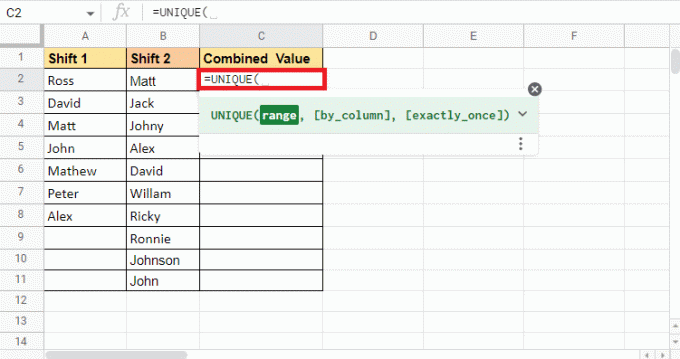
2. Atidarykite a garbanotas skliaustas ir pasirinkite pirmąjį stulpelį 1 pamaina.
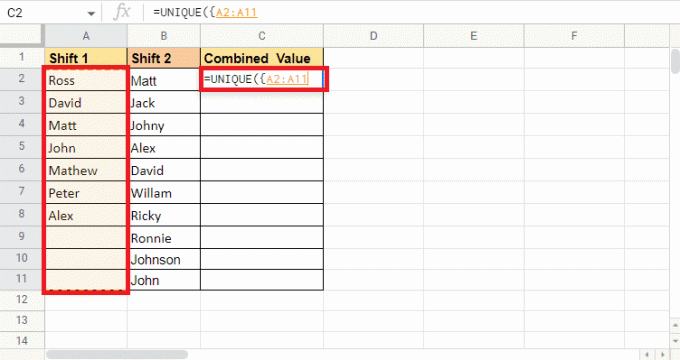
3. Pridėti kabliataškis (;) ir pasirinkite antrą stulpelį 2 pamaina.
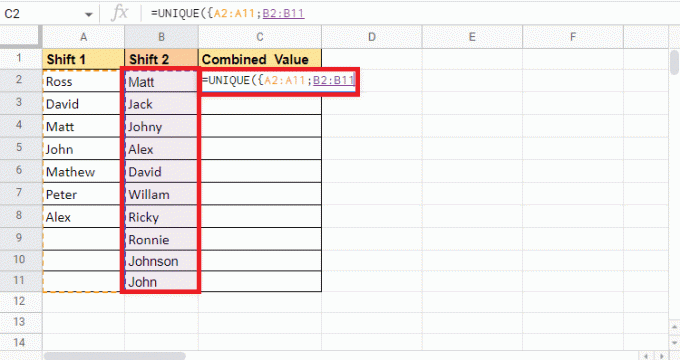
4. Užbaikite formulę pridėdami a garbanotas skliaustas ir laikiklis.
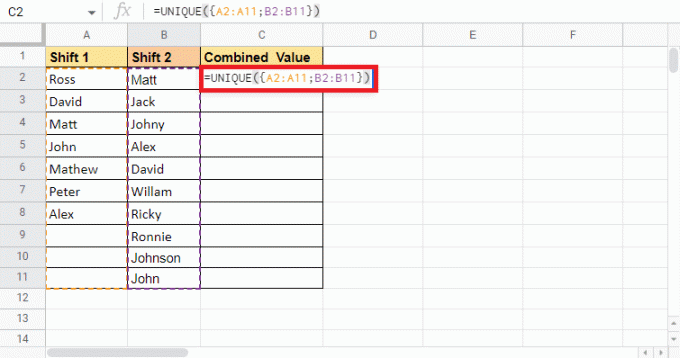
5. Paspauskite Įveskite raktą gauti tikslinę vertę.
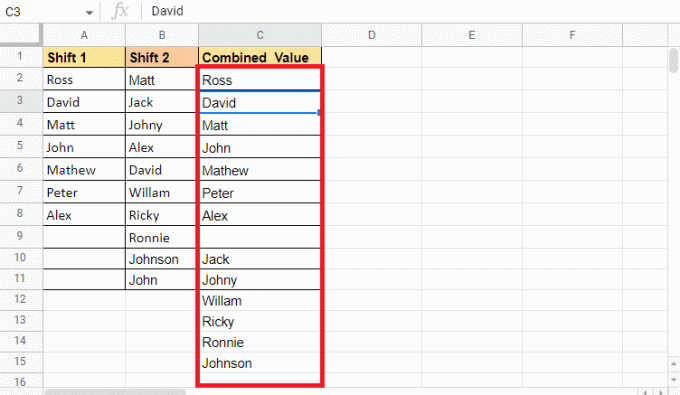
Kaip matote, yra tik vienas įrašas su vienu pavadinimu. Šis metodas pašalina dublikatus ir tuščius langelius. Tikslinėje vertėje yra tik vienas tuščias langelis, kuris atskiria skirtingų stulpelių reikšmes. Toliau apžvelgsime, kaip funkcija CONCATENATE gali būti naudojama dviejų stulpelių duomenims sujungti į vieną.
6 būdas: naudokite CONCATENATE funkciją
Funkcijos CONCATENATE naudojimas yra dar vienas būdas, kuris gali būti naudojamas kaip alternatyva pirmiau minėtiems metodams. Šis metodas veikia šiek tiek kitaip nei kiti. Kaip ir kituose metoduose, pasirinkome visą stulpelį, kurį norėjome sujungti su šiuo sujungsite ląsteles ir nukopijuosite bei įklijuokite formulę visame langelyje, kad sujungtumėte stulpelius. Kitas dalykas, į kurį reikia atkreipti dėmesį naudojant šį metodą, yra tai, kad turėsite pridėti papildomą stulpelį, jei jums reikės skyriklio. Šis skyriklis gali būti tarpas ( ), kablelis (,), brūkšnelis (-), vertikali juosta (|) ir kt. Duomenų pavyzdyje, kurį ketiname naudoti, yra Darbuotojo vardas, skyriklis ir paskata. Mes sujungsime šiuos tris stulpelius.
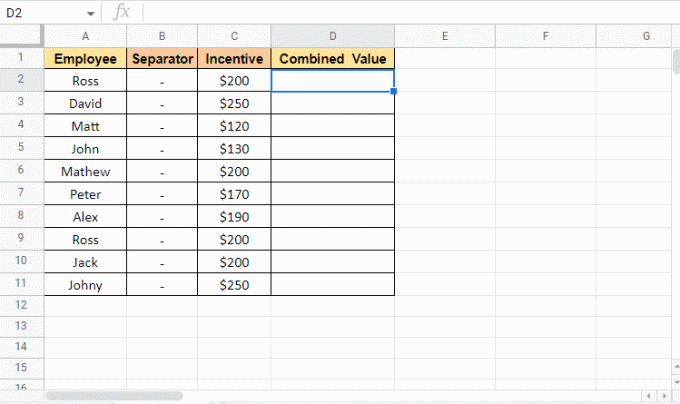
Tęskime veiksmus, kad pamatytume, kaip šis metodas veikia:
1. Įdėkite an lygus (=) ir pradėkite rašydami SUJUNGTI in ląstelė D2 kur norime tikslinės vertės.
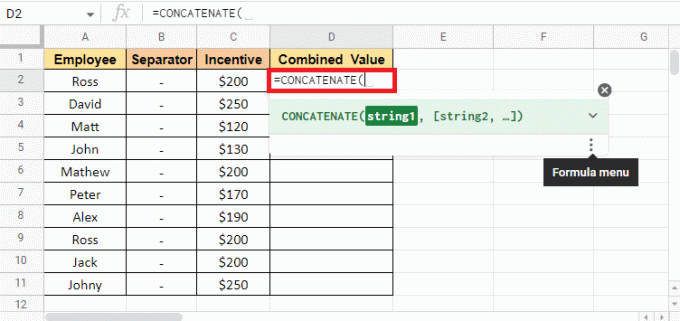
2. Pasirinkite pirmoji ląstelė kad reikia derinti. Štai jis A2.
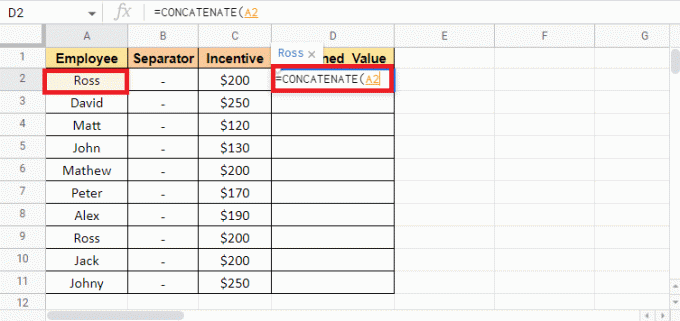
3. Pridėti kablelis (,) ir pasirinkite separatoriusląstelė jei norite pridėti.

4. Papildyti kablelis (,) ir pasirinkite trečioji ląstelė kad reikia derinti kas yra langelis C2 tokiu atveju.
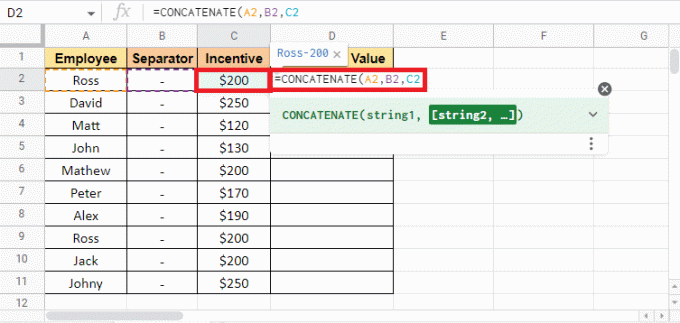
5. Uždaryk laikiklis kad užpildytumėte formulę.
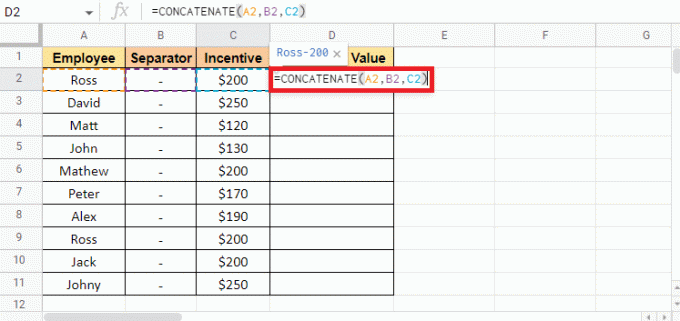
6. Paspauskite Įveskite raktą norėdami pamatyti tikslinę vertę.
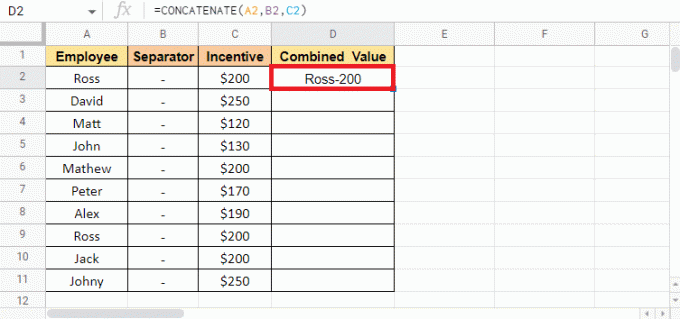
7. Vilkite D2 langelio kampą į nukopijuokite formulę visoje kolonoje.
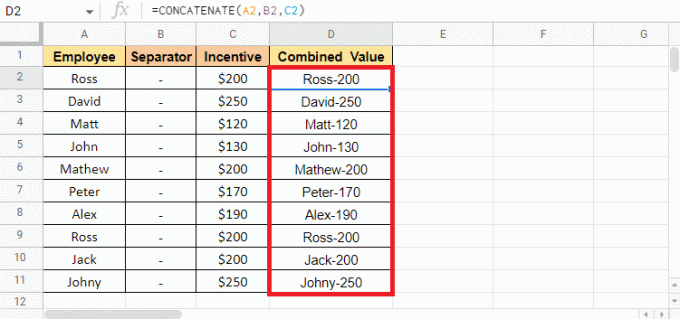
Pastaba: jei nenorite, kad sujungus reikšmę būtų skirtuko stulpelis, galite paslėpti stulpelį. Jei norite ištrinti skyriklio stulpelį, galite iškirpti ir įklijuoti stulpelį „Combined Value“. Nors įklijavimas pasirinkite įklijavimo reikšmę vienintelė galimybė. Jei nesilaikysite šios parinkties, prarasite bendrą reikšmę, jei ištrinsite skyriklio stulpelį
Tai buvo būdai sujungti du ar daugiau stulpelių į vieną vertikaliai ir horizontaliai, naudojant aukščiau minėtus metodus.
Taip pat Skaitykite: 3 būdai, kaip sujungti kelis „PowerPoint“ pristatymo failus
7 būdas: naudokite ampersandą su skyrikliu
Naudoti ampersandą su skyrikliu yra vienas iš paprasčiausių būdų sujungti langelius „Google“ skaičiuoklėse ir, jei reikia, sujungti stulpelius. Norėdami paaiškinti šį metodą, naudosime duomenų rinkinį, kuriame yra darbuotojo vardas ir pavardė. Naudosime šį metodą, kad trečiame stulpelyje gautume visą vardą.
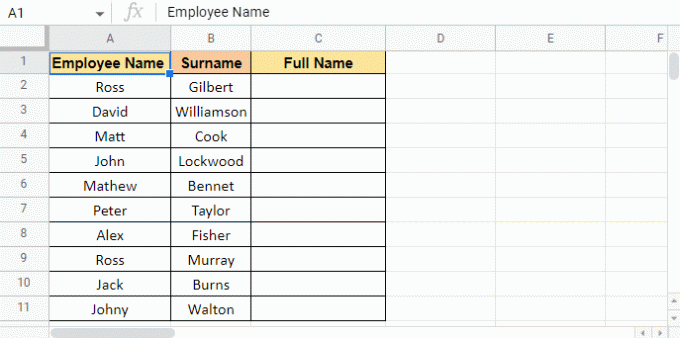
Toliau nurodyti žingsniai, kaip pradėti naudoti šį metodą:
1. Įdėkite an lygus (=) viduje C2 ląstelė kur norite tikslinės vertės.
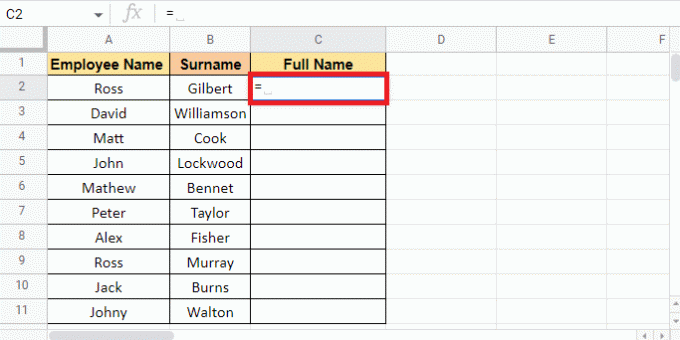
2. Pasirinkite pirmoji ląstelė tai turi būti derinama, o tai yra A2, pridėkite an ampersandas (&), ir kabutėse pridėti vietos ( ) kaip separatorius.
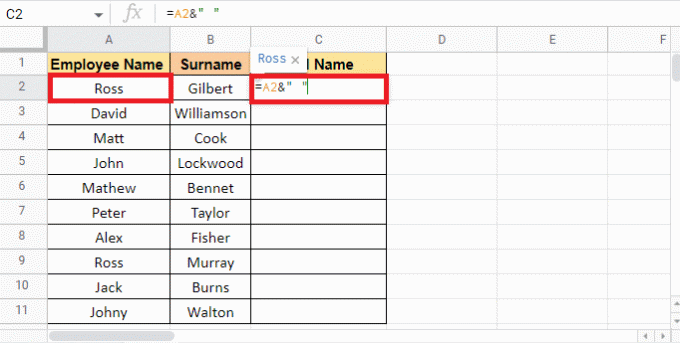
3. Įdėkite an ampersandas (&) dar kartą ir pasirinkite antrą langelį, kurį reikia sujungti, kuris yra B2.

4. Paspauskite Įveskite raktą gauti pilną vardą.
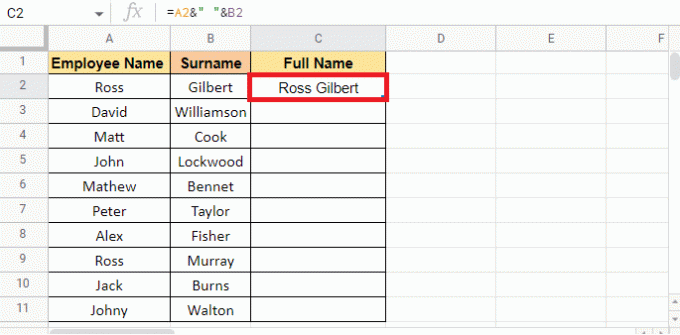
5. Taikykite formulę per stulpelį vilkdami kampą langelis C2.
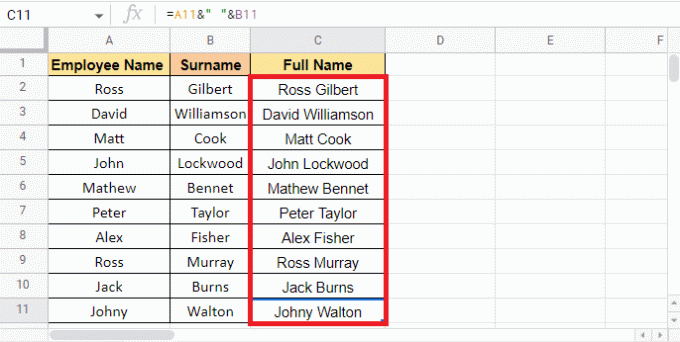
Pastaba: Vietoj tarpo ( ) kaip skyriklio galite naudoti kitus skyriklius, kaip minėta anksčiau straipsnyje.
Dabar pereisime prie kito metodo, kuris taip pat gali būti naudingas šukuojant stulpelius „Google“ skaičiuoklėse.
8 būdas: naudokite funkciją JOIN
Naudotis JOIN funkcijomis taip pat paprasta, kaip ir aukščiau paminėtais metodais. Nors šios formulės sintaksė gali atrodyti nauja, nes joje yra tokių terminų skyriklis kuri yra ne kas kita, kaip separatorius. Norėdami paaiškinti šį metodą, naudosime tuos pačius duomenis, kuriuos naudojome aukščiau minėtu metodu. Nedelsdami tęskime veiksmus.
1. Įdėkite an lygus (=) ir pradėkite rašyti JOIN formulė langelyje, kuriame norite tikslinės vertės.
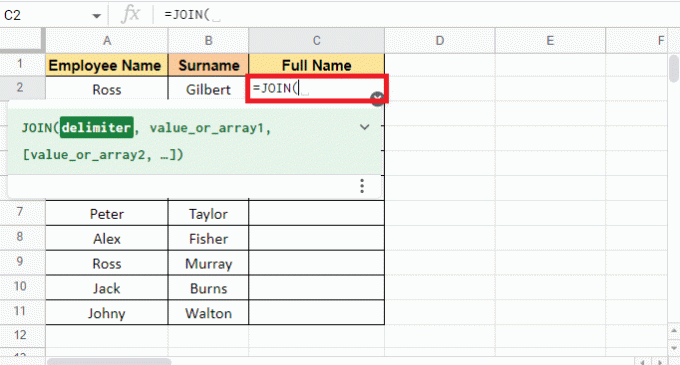
2. Dėl skyriklio argumento, pridėti vietos ( ) kabutėse ir įdėti a kablelis (,) pereiti prie kito argumento.
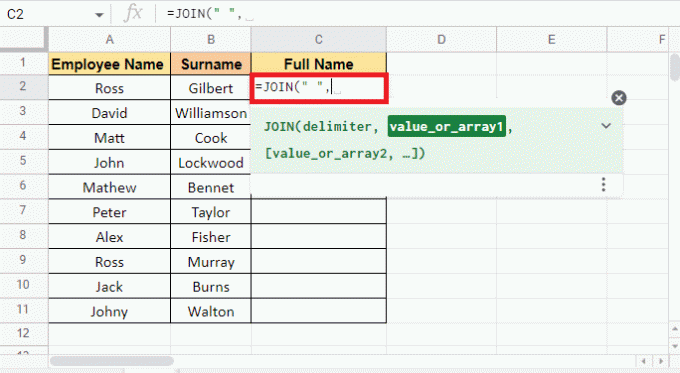
3. Pasirinkite pirmoji ląstelėA2 kurį reikia sujungti ir pridėti a kablelis (,).
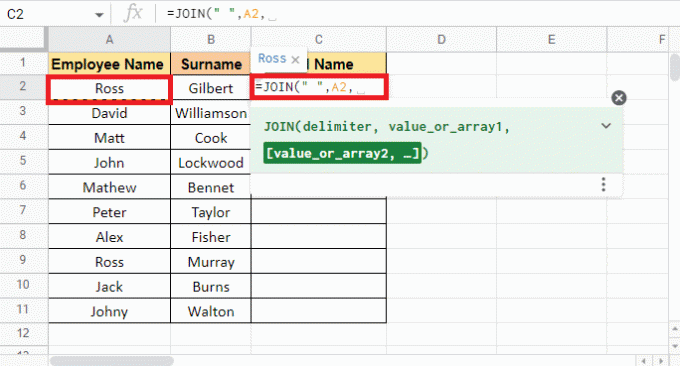
4. Pasirinkite antroji ląstelė B2 ir uždarykite laikiklis kad užpildytumėte formulę.

5. Paspauskite Įveskite raktą gauti tikslinę vertę.
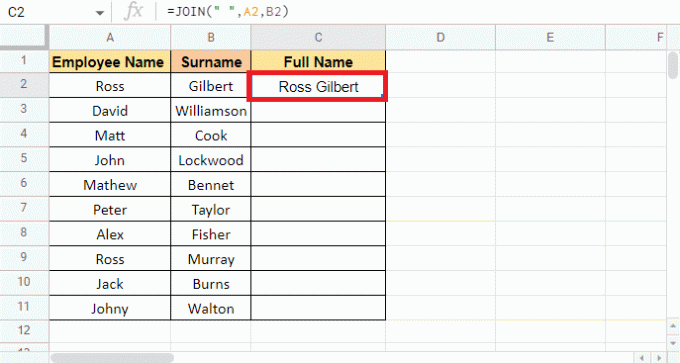
6. Taikykite formulę per stulpelį vilkdami kampą langelis C2.

Rekomenduojamas:
- Kaip pakeisti el. pašto adresą „Instagram“.
- Kaip įterpti lygtį į Word
- Kaip ieškoti kelių kriterijų ir stulpelių „Google“ skaičiuoklėse
- 6 būdai, kaip pašalinti dublikatus „Google“ skaičiuoklėse
Šiame straipsnyje buvo kalbama apie metodus, kuriuos galite naudoti norėdami sujungti keletą langelių ir stulpelių į vieną. Kiekvienas metodas pritaikytas skirtingiems duomenų tipams ir gali būti atitinkamai naudojamas. Tikimės, kad šis vadovas buvo naudingas ir jums pavyko išmokti kaip sujungti du stulpelius „Google“ skaičiuoklėse. Praneškite mums, kuris metodas jums tinka geriausiai. Jei turite klausimų ar pasiūlymų, nedvejodami pateikite juos toliau esančiame komentarų skyriuje

Pete'as Mitchellas
Pete'as yra „TechCult“ vyresnysis rašytojas. Pete'ui patinka viskas, kas susiję su technologijomis, be to, jis yra aistringas „pasidaryk pats“ širdyje. Jis turi dešimtmetį patirties rašydamas instrukcijas, funkcijas ir technologijų vadovus internete.



